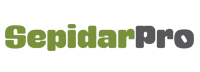پس از ورود به سیستم در منوی عمودی، قسمت دریافت و پرداخت را انتخاب نموده و در بخش عملیات، گزینهی «عملیات بانکی چک دریافتنی» را انتخاب کنید.
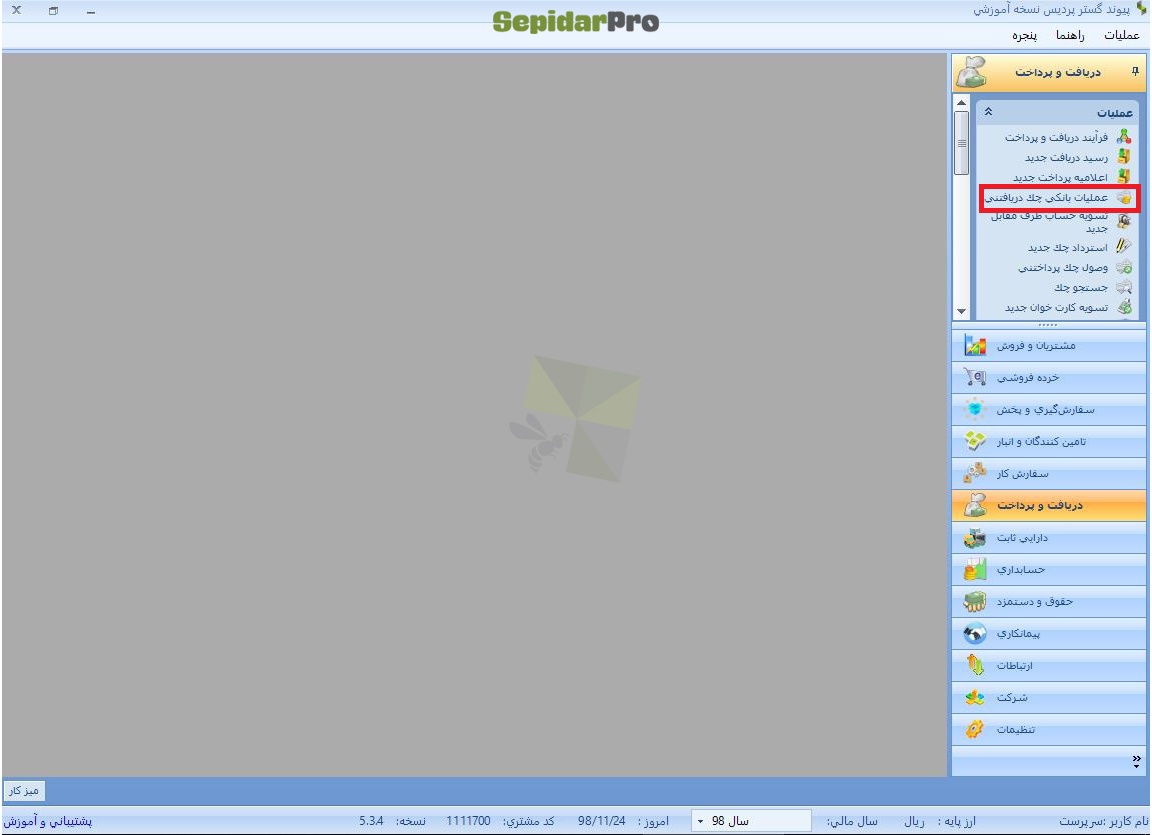
در فرم باز شده نوع عملیات را که شامل واگذار به بانک، وصول و واخواست و نقد کردن میباشد را با توجه به عملیاتی که میخواهید انجام دهید، انتخاب نمایید.
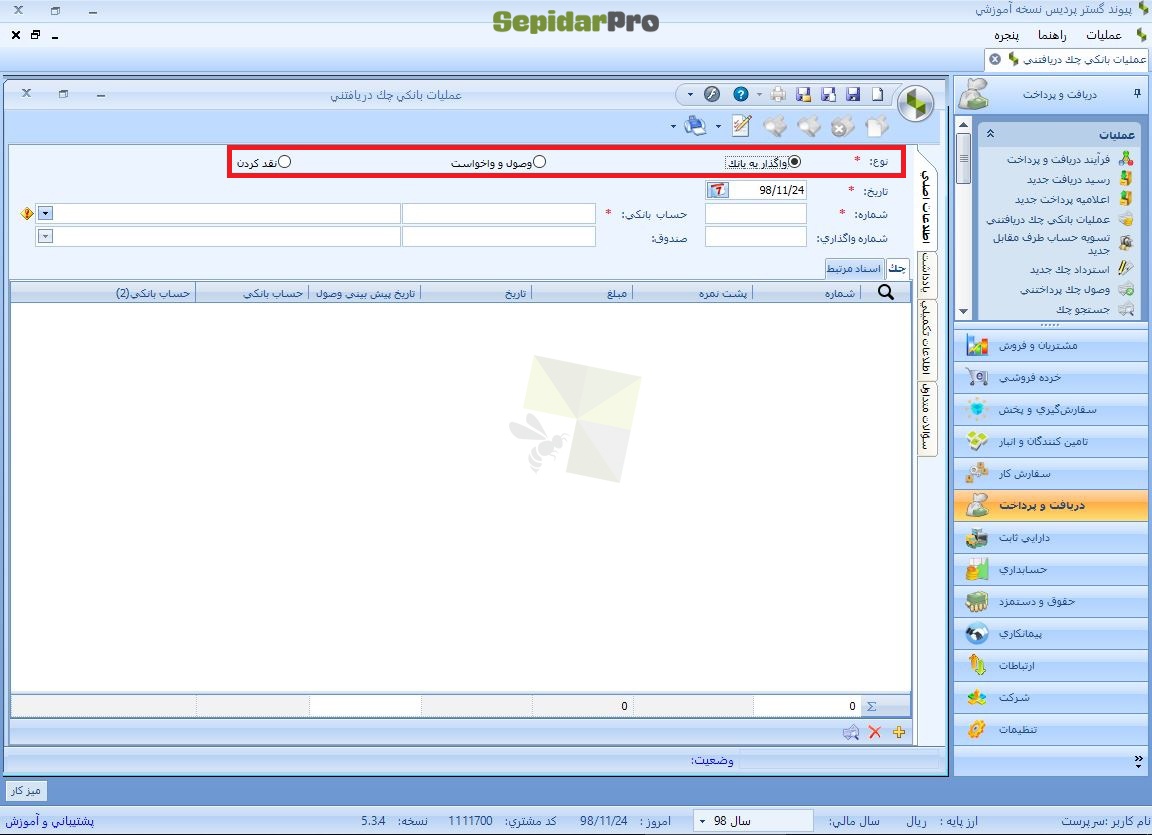
سیستم بهصورت پیشفرض تاریخ را به تاریخ روز نمایش میدهد، در صورت نیاز میتوانید تاریخ را تغییر دهید.
شماره واگذاری را وارد نمایید.
هنگام ثبت عملیات واگذار به بانک، گزینهی «حساب بانکی» فعال بوده و بانک مربوطه که قرار است چک به آنجا واگذار شود را از سلکتور آن انتخاب نمایید.
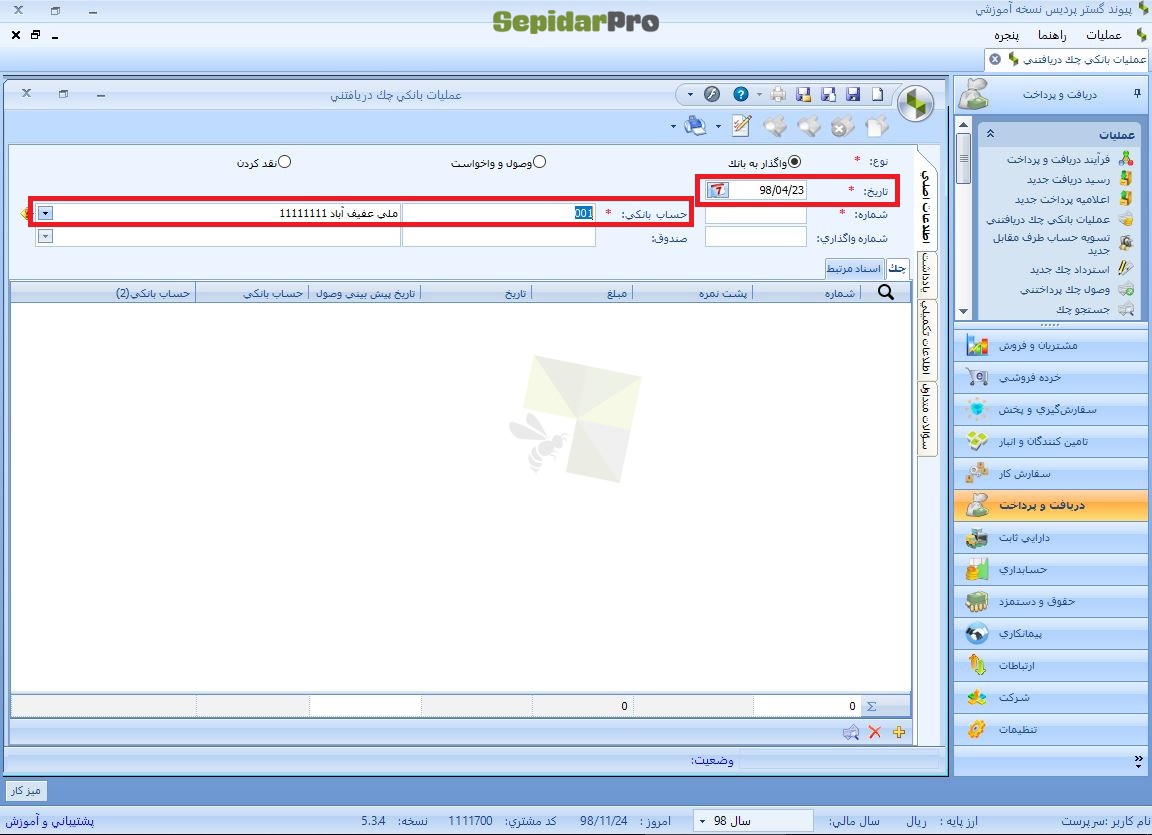
قسمت اقلام عملیات بانکی چک دریافتنی متشکل از دو بخش شامل: چک و اسناد مرتبط میباشد، با انتخاب گزینهی افزودن در سطر ایجاد شده از سلکتور «شماره»، چک مربوطه را انتخاب نمایید.
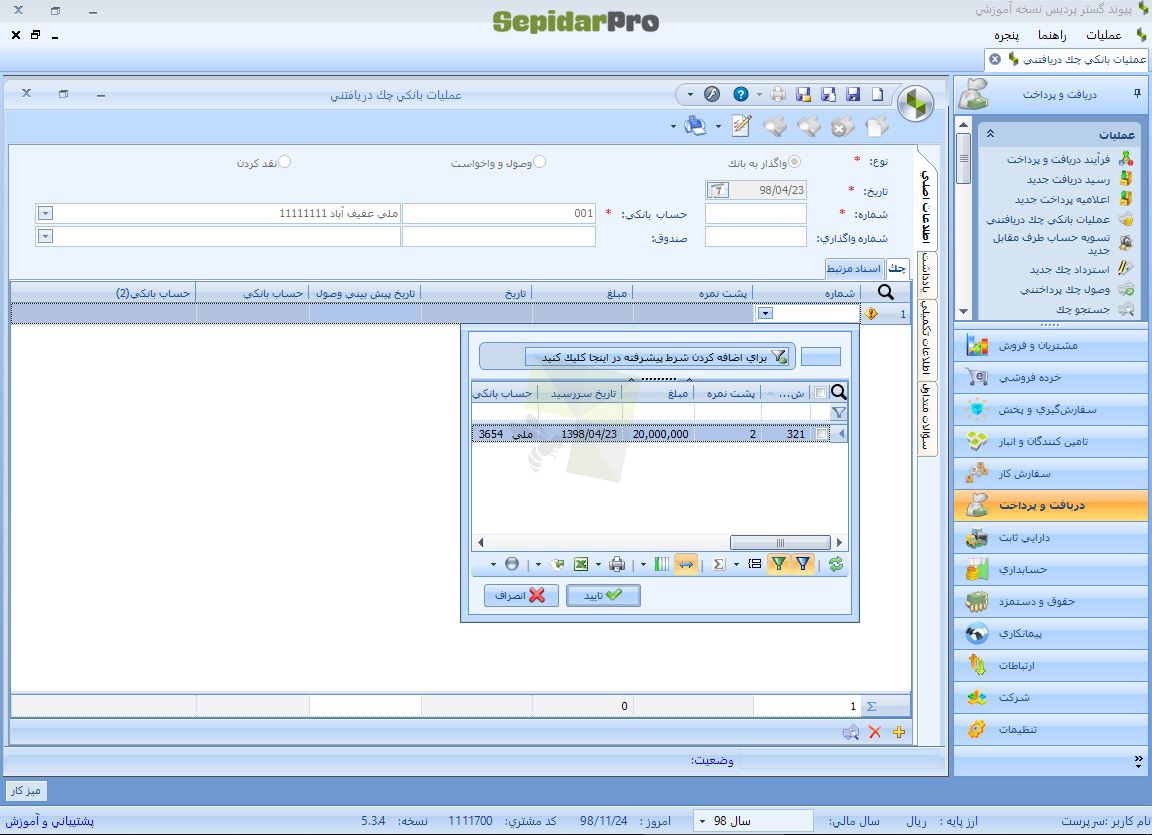
با ذخیره فرم مربوطه گزینهی جدید را انتخاب نمایید تا فرم جدید باز شود.
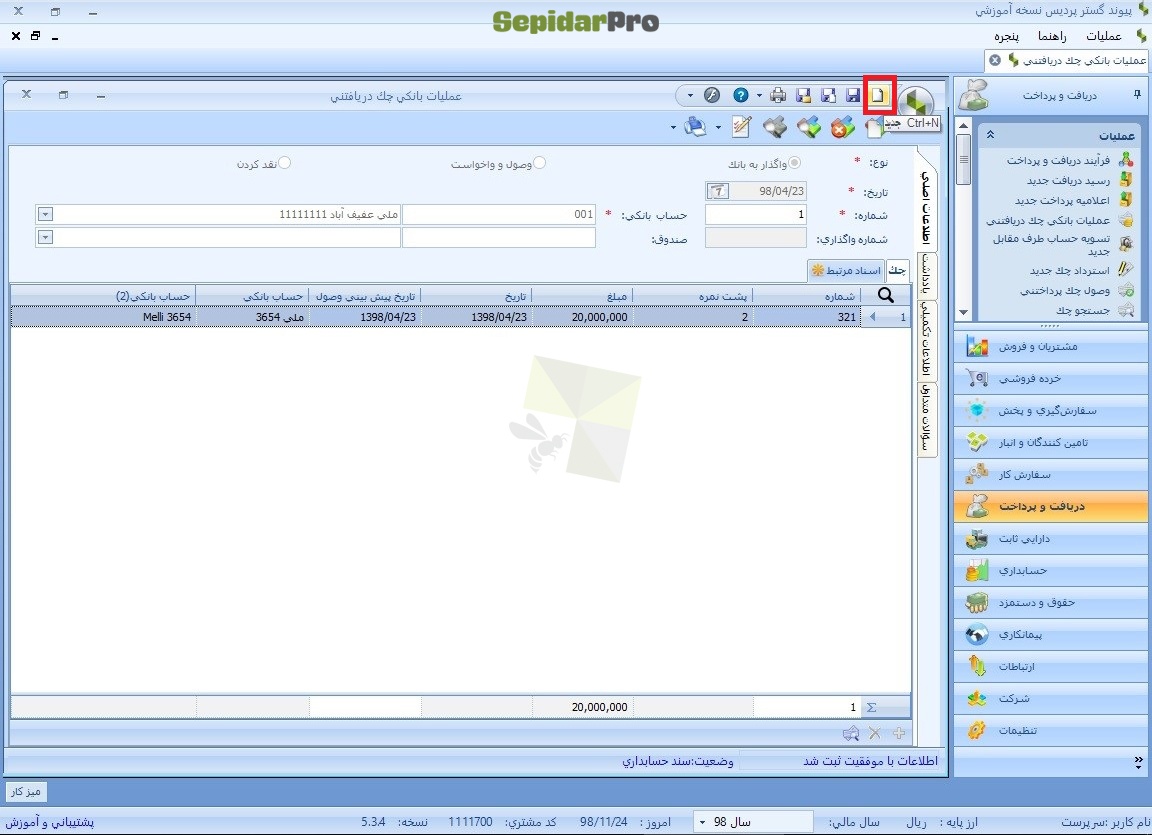
در این فرم گزینهی «وصول و واخواست» را انتخاب نموده سپس گزینهی افزودن را انتخاب کنید، در این قسمت چکهایی را نمایش میدهد که به بانک واگذار شدهاند.
«وضعیت» شامل دو مورد: وصول و واخواست میباشد، یکی را با توجه به عملیاتی که قرار است انجام دهید، انتخاب کرده و فرم را ذخیره نمایید.
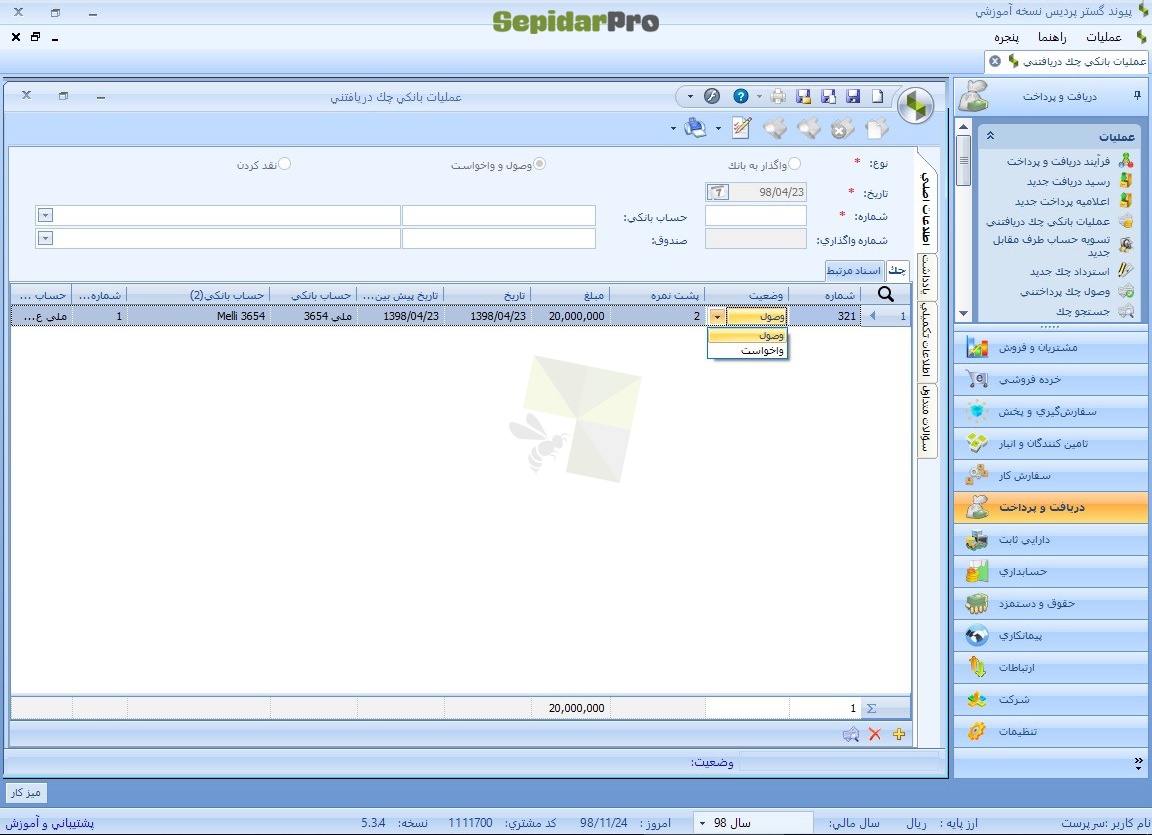
اما اگر چکی را مستقیم نقد کرده و به بانک واگذار نکنید، گزینهی «نقد کردن» را انتخاب نمایید و چک مربوطه را از سلکتور آن انتخاب نمایید.
نکته: هنگام نقد کردن چک، گزینهی «صندوق» فعال میشود، صندوق را از سلکتور آن انتخاب کنید.
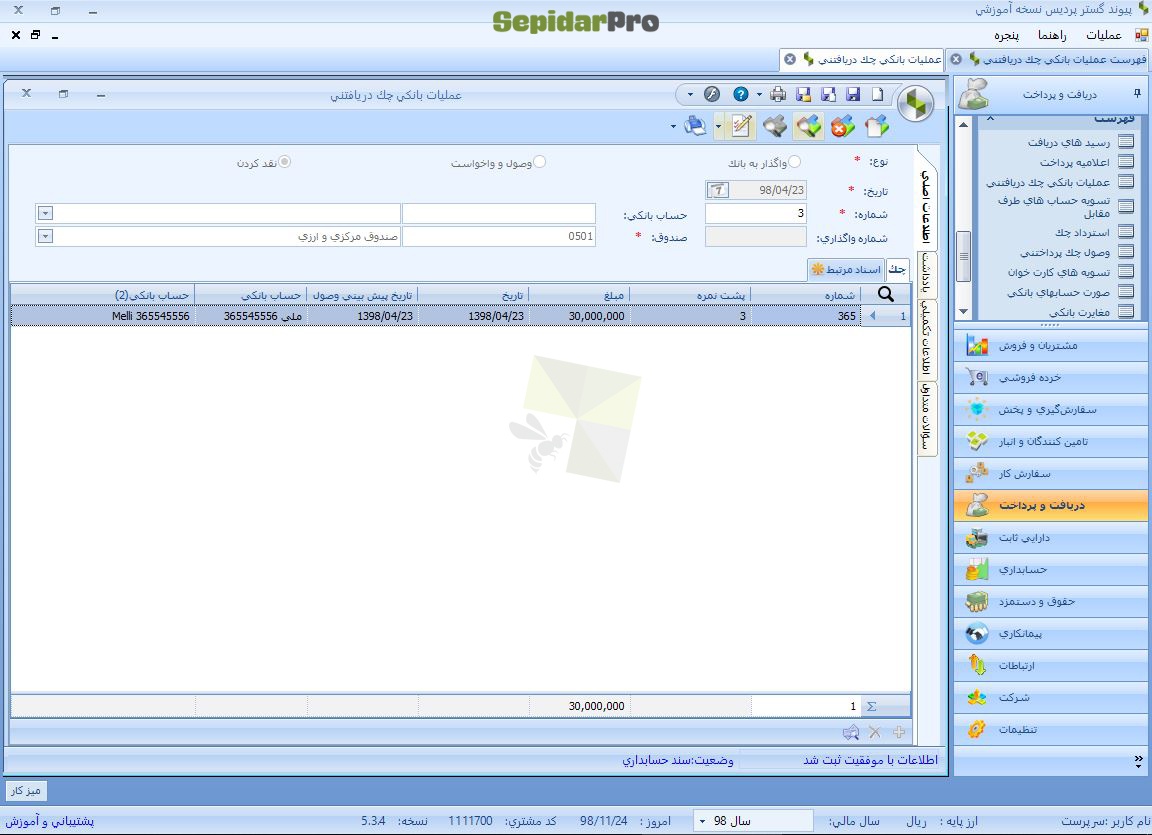
پس از انجام عملیات موردنظر، در بالای فرم عملیات بانکی چک دریافتنی گزینهی «ذخیره» را انتخاب نمایید.
در صورتیکه در تنظیمات سیستم دریافت و پرداخت، گزینهی «صدور خودکار سند حسابدرای عملیات بانکی چک دریافتنی» فعال شده باشد، به محض ثبت عملیات مربوطه، سند حسابداری آن نیز صادر خواهد شد. در صورتیکه این گزینه غیرفعال باشد، پس از ذخیره عملیات مربوطه میتوانید سند حسابداری آن را به صورت دستی صادر نمایید.
برای مشاهده سند حسابداری صادر شده عملیات بانکی چک دریافتنی، در بالای فرم مربوطه گزینهی «نمایش سند حسابداری» و برای حذف گزینهی «حذف سند حسابداری» را انتخاب نمایید.
با استفاده از گزینه «چاپ» هم میتوان چاپ کلر یا واگذاری به بانک را انجام دهید.
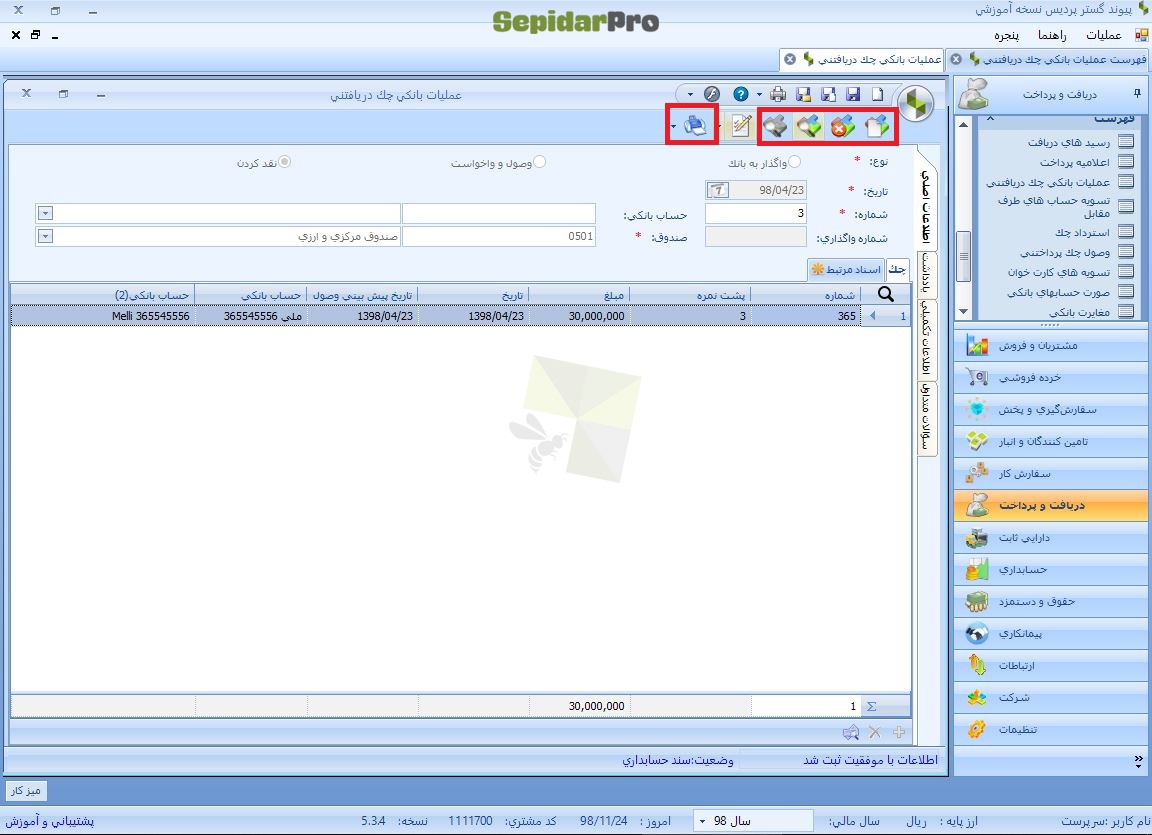
برای مشاهده لیست عملیات بانکی چک دریافتنی، در قسمت فهرست، گزینهی «عملیات بانکی چک دریافتنی» را انتخاب کنید.